
Anunci
Des símbols de copyright fins marques simples, es necessiten caràcters especials de tant en tant. Per tant, és possible que es sorprengui a l’saber que Google Sheets no té forma d’inserir un caràcter especial en el seu menú.
Però hi ha dues solucions que t’ajudaran a superar l’obstacle ia treballar millor a Google Drive 10 Google Docs Consells que et portaran segons i estalviar temps 10 Google Docs Consells que et prendran segons i et estalviaran temps Quan et submergeixis en les profunditats de Drive, la funció adequada pot ajudar a crear documents d’aspecte professional. Els nostres consells de velocitat t’ajudaran a fer-ho molt més ràpid. Llegeix més.
Mètode 1: Utilitza el Mapa de caràcters de Windows

Si està en Windows 1o (o en qualsevol altra versió), pot utilitzar el Mapa de caràcters natiu per copiar i enganxar un caràcter especial en un Full de Google.
- Llançar mapa de caràcters.
- Trieu la font desitjada per als seus caràcters especials. Feu doble clic en els caràcters que voleu utilitzar. Premeu el botó Copia per copiar els caràcters a al porta-retalls.
- Obri el full de càlcul de Google. Enganxeu els caràcters (Ctrl + V o feu clic dret i enganxar) a la cel·la que desitgi.
Mètode 2: utilitzeu Google Docs + Fulls de càlcul de Google
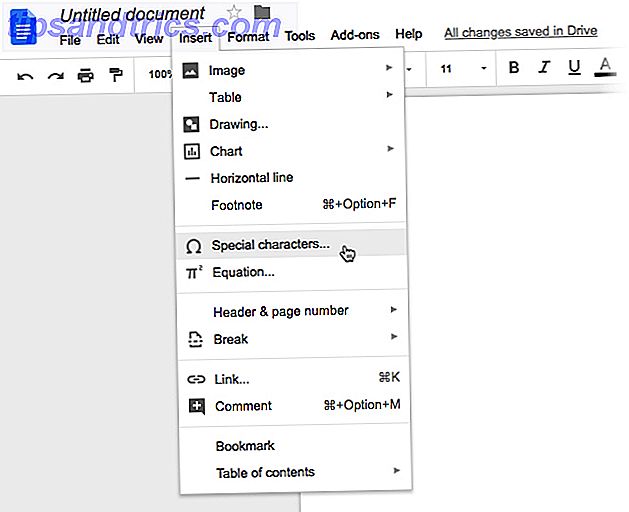
Sorprenentment, Google Docs té un Mapa de caràcters natiu que falta en Fulls de càlcul de Google. Per tant, això pot convertir-se en l’eina per “compartir” un personatge especial dins de la mateixa Google Drive.
- Obri el full de càlcul i també obri un document de Google Docs.
- Aneu a Google Docs. Feu clic a Insereix > Caràcters especials.
- El personatge especial s’insereix primer a Google Docs. Copieu aquest personatge especial a Google Docs i enganxeu-lo al seu full de càlcul.
Qualsevol d’aquests mètodes hauria de resoldre el problema dels caràcters especials “que falten” en Fulls de càlcul de Google.